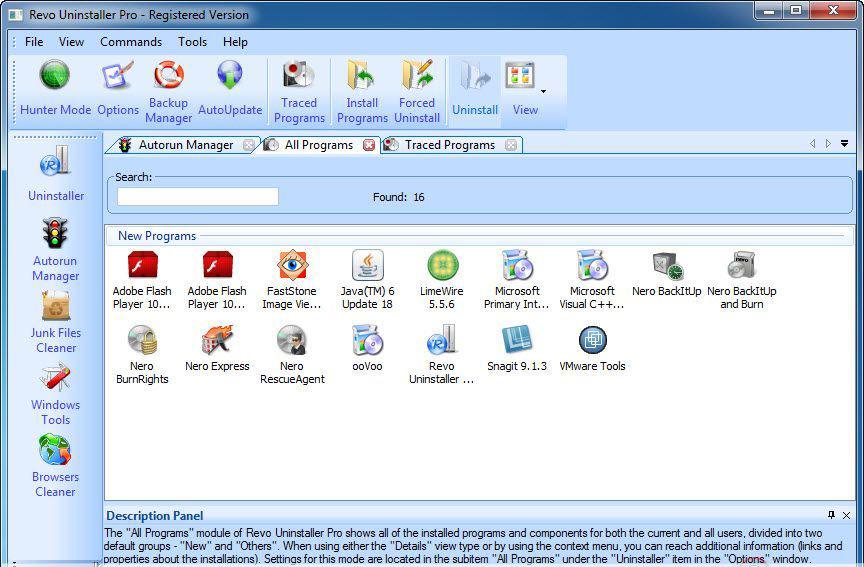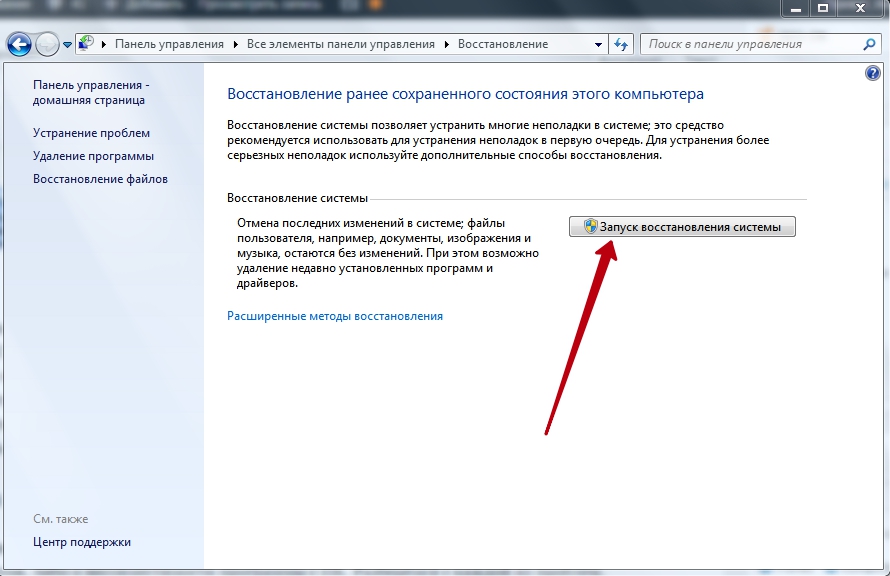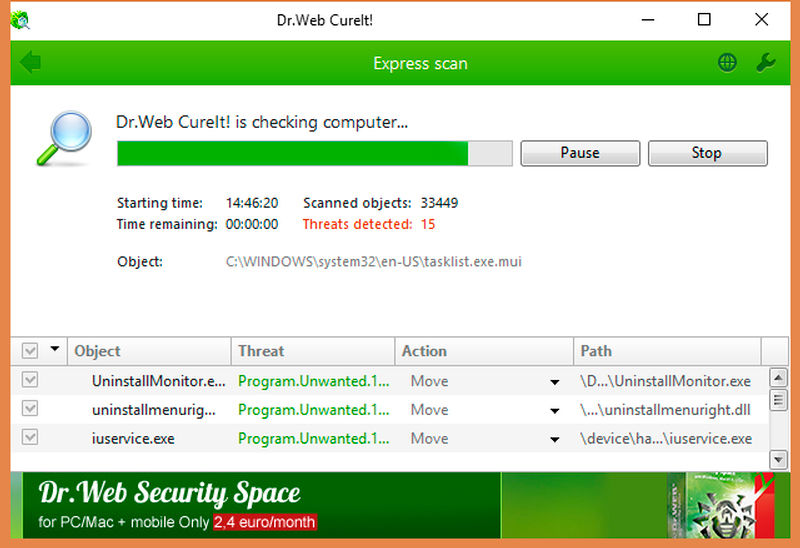Такая ошибка, как «Установщик обнаружил ошибки до конфигурации iTunes» обычно возникает при повторном скачивании программы на компьютер. Однако мы также разберёмся и со второй проблемой, возникающей, когда Айтюнс ещё не устанавливали.
Как устранить проблему при установке iTunes: «Установщик обнаружил ошибки до конфигурации iTunes».
Глюк при повторной установке
В данном случае высокий процент того, что когда-то вы уже устанавливали Айтюнс, и остаточные файлы не дают сделать это повторно. Из этой ситуации есть два выхода.
Выход 1
Данный способ предусматривает выполнение полного удаления программы и всех её компонентов. Однако сделать это с помощью самого Windows нельзя. Поэтому нам придётся прибегнуть к помощи очень полезной утилиты Revo Uninstaller. О том, как правильно удалить Айтюнс, мы говорили в одной из предыдущих статей. После этого перезагрузите компьютер и попробуйте заново скачать приложение.
Выход 2
Этот метод заключается в восстановлении системы, перейдя к моменту, когда приложение было ещё не установлено. Стоит отметить, что этот способ подойдёт только для тех, кто установил приложение относительно недавно. Для начала перейдите в «Панель управления». В верхней части экрана выберите метод просмотра «Мелкие значки». Перейдите в пункт «Восстановление» ® «Запуск восстановления системы». Если на экране вы видите нужную точку отката, то выберите её и начните процесс. Его время будет зависеть от того, как давно была проведена установка iTunes.
Ошибка при первой установке
Если вы впервые скачиваете приложение и у вас возникает неполадка, то это может говорить либо о наличии вирусов, либо о несовместимости программы с ПК. Разберёмся с каждой из проблем.
Заражённый компьютер
В таком случае вам следует сканировать систему на наличие вирусного ПО, и в случае его обнаружения – вылечить ПК. Можно использовать разные программы, но очень хорошо с этим справляется Dr.Web CureIt. После сканирования перезапустите компьютер и возобновите загрузку Айтюнс.
Настройка совместимости
Кликните по ярлыку iTunes правой кнопкой мышки и в открывшемся окне перейдите в «Свойства». Во вкладке «Совместимость» отметьте пункт «Запустить программу в режиме совместимости с» и ниже выберите Windows 7 (или вашу операционную систему). Сохраните изменения. Вновь кликните правой кнопкой мышки по ярлычку, но уже выберите «Запуск от имени администратора».
ВАЖНО. Переустановка операционной системы – это крайний выход из данной ситуации.
Прочитав статью, вы узнали о способах решения проблемы «Установщик обнаружил ошибки до конфигурации iTunes».
Надеемся, что после прочтения у вас не осталось никаких вопросов, но если они у вас есть, то смело задавайте их в комментариях. Ответы на них будут даны в кратчайшие сроки. Также будем благодарны, если вы поставите лайк и поделитесь этой статьёй со своими друзьями.
Пользователи продукции фирмы Apple, iPad или iPhone, сталкиваются с необходимостью установки программы iTunes на свой компьютер. Она требуется для синхронизации мобильного устройства и компьютера (ПК), записи файлов, чтобы поменять мелодию звонка или восстановить устройство до заводских настроек. Но иногда iTunes может не устанавливаться. Есть несколько основных причин, в связи с которыми могут возникать проблемы в процессе установки iTunes, среди которых ошибка пакета Windows installer.
Иногда в операционной системе Виндовс могут возникать сбои, вследствие которых запись в системный раздел жёсткого диска становится невозможной или происходит с ошибками. В таком случае iTunes не будут устанавливаться. Тогда следует выполнить откат к предыдущей точке восстановления. Вот как это сделать:
- Нажмите кнопку «пуск», в строке поиска напишите: «восстановление». Выберите пункт «Восстановление системы».
- Нажмите «Далее», в следующем окне выберите один из вариантов точек восстановления и «Далее». Помните, что при восстановлении удалятся все приложения установленные в период с указанной даты по текущую, но файлы останутся нетронутыми.
- Подтвердите восстановление, нажав «Готово», затем «Да».
- Через некоторое время компьютер перезагрузится.
- После этого попробуйте еще раз запустить установку iTunes.
Нет прав доступа
Если в Windows используется учетная запись обычного пользователя, при инсталляции программы тоже могут возникать проблемы. У обычной учетной записи может не быть прав на установку программ или внесение некоторых изменений в настройки системы. Чтобы решить эту проблему, надо выполнить вход с учетной записью администратора и выполнить установку. Проверить статус своей учетной записи можно так:
- Нажмите пуск и выберите пункт «Панель управления».
- Выберите «Учетные записи пользователей».
- В открывшемся окне рядом с именем учетной записи будет указан и ее тип.
Антивирус или брандмауэр блокирует установку.
Иногда iTunes может не устанавливаться в Windows 7, 8, 10 из-за блокировки авнтивирусом. В этом случае следует отключить брандмауэр или антивирус на время инсталляции.
Чтобы отключить брандмауэр:
- Нажмите «Пуск», перейдите к «Панели управления».
- Найдите «Брандмауэр Windows».
- Выберите «Включение или отключение Брандмауэра Windows».
- В открывшемся окне можно включать или отключать брандмауэр. После установки его опять можно будет включить.
Каждый антивирус отключается по-разному. Часто его можно отключить на непродолжительное время, от 15 минут до одного часа, после чего он включится автоматически.
Некорректно завершена предыдущая установка
Если до этого на компьютере уже был установлен iTunes, возможно, старые файлы программы все еще остались на жестком диске, и это является причиной невозможности установки. Также, возможно деинсталляция была произведена некорректно. В этом случае может появляться ошибка : «установщик обнаружил ошибки до конфигурации itunes».
Сначала проверим, удалено ли приложение из системы:
- Нажмите «Пуск» и выберите «Панель управления».
- Перейдите в пункт «программы и компоненты».
- Найдите в списке приложения iTunes, щелкните по нему правой кнопкой мыши и выберите пункт меню «Удалить». Если Айтюнс в списке нет, значит приложение уже было удалено.
Помимо самого iTunes, таким же образом нужно удалить следующие программы: Apple Software Update, Apple Mobile Device Support, Bonjour, Поддержка программ Apple (32 бит), Поддержка программ Apple (64 бит).
Также нужно зайти на системный диск в Program Files и поискать папки, в которых фигурируют названия Apple и ITunes и также их удалить. Стоит заметить, что Apple QuickTime можно не удалять.
Ошибка Windows Installer
Если при инсталляции возникает ошибки установщика Windows, ошибка пакета Windows Installer, или не удается получить доступ к службе установщика, их можно решить следующим образом:
- Откройте командную строку. Чтобы это сделать, нажмите комбинацию клавиш Win+R, в отрывшуюся строку введите «cmd» и нажмите Enter.
- Если используется 32 битная система, выполните команды :
msiexec /unregister msiexec /register
- Если используется 64-битная система, выполните следующие команды :
%windir%system32msiexec.exe /unregister %windir%system32msiexec.exe /regserver %windir%syswow64msiexec.exe /unregister %windir% syswow64msiexec.exe /regserver
iTunes неправильно определила версию Windows
Если используется Виндовс 10, то при установке iTunes лучше воспользоваться магазином приложений Windows Store.
Иначе рекомендуется проверить и заново скачать iTunes, но еще раз перепроверить, для какой версии Виндовс рассчитано приложение.
Вирусы на компьютере.
Наличие различных вирусов также может не давать завершить установку приложения. Для устранения этой проблемы будет необходимо произвести лечение компьютера. Это можно сделать средствами используемого антивируса, или воспользоваться специальными, более мощными программами. Одной из них является бесплатная утилита Dr.Web CureIt.
Устаревшая версия системы.
Если система устарела, необходимо будет произвести установку обновлений. Делается это следующим образом:
- Нажмите «Пуск», выберите «Панель управления».
- Выберите «Центр обновления Windows».
- Выберите пункт «Поиск обновлений».
- После завершения поиска система предложит выполнить обновление до последней версии. Подтвердите свое согласие.
Дата и время установлены неправильно
При неверно установленных дате и времени iTunes также может отказаться устанавливаться. Чтобы сменить дату и время на верные, произведите следующие действия:
- Нажмите на часы в левом нижнем углу экрана.
- Выберите «Изменение настроек даты и времени».
- Выберите «Изменить дату и время».
- Задайте верную дату и время и кликните «ОК».
Установлено перенаправление адресов
Эта проблема связана с измененным системным файлом под название «Hosts».
Чтобы вернуть ему первоначальное состояние, выполните следующие действия:
- запустите проводник;
- пройдите по следующему пути C:WindowsSystem32Driversetc;
- откройте файл hosts при помощи стандартного блокнота;
- удалите все строчки, перед которыми не стоит знак «#». Если пользователь точно не устанавливал на компьютере каких-либо перенаправлений, содержимое файла можно удалить вообще.
Очистка кеша DNS
Айтюнс может не устанавливаться в случае переполненного кеша DNS. Чтобы его очистить:
- Откройте командную строку. Чтобы это сделать, нажмите комбинацию клавиш Win+R, в отрывшуюся строку введите «cmd» и нажмите Enter.
- Впишите команду очистки DNS: ipconfig /flushdns.
- Нажмите Enter.
- Перезагрузите компьютер.
Первая причина, по которой iTunes может отказаться устанавливаться — конечно, банальный системный сбой. Устраняется такой сбой просто — перезагрузкой компьютера. Так что да, первая мера устранения проблем с установкой iTunes будет аналогична мерам борьбы с любыми другими системными багами — просто выполняем ресет!
Корректировка системных настроек
Еще одно простое руководство, которое может решить проблемы с установкой — корректировка системного времени. Многие могут такой рекомендации удивиться, однако факт остается фактом, часто неверно установленные дата/время на ПК становятся причиной серьезных багов, в том числе и отказа iTunes устанавливаться.
Права администратора
Блокировка защитными программами
Установка iTunes все еще не запускается? Значит, пора заняться корректировкой настроек утилит безопасности. Дело в том, что иногда антивирусное ПО и/или брандмауэр работают слишком ответственно, внося в подозрительные программы и те, которым вы на 100% доверяете, в частности iTunes.
Для того чтобы сервисы безопасности не мешали установке, мы рекомендуем их вообще отключить на время, пока будет проводиться процедура.
Вы, конечно, можете не отключать утилиты, а просто внести корректировки в настройки, добавив iTunes в список доверительных программ, но иногда данной меры оказывается недостаточно.
«Хвосты» предыдущих версий iTunes
Обновление
Продолжая тему конфликтов ПО важно сказать, что причиной подобных могут стать давно не обновляемые утилиты.
А потому если после чистки «хвостов» установщик iTunes по-прежнему отказывается работать на вашем компьютере, самое время посетить «Центр обновлений Windows» («Пуск», «Центр обновлений…») и посмотреть, если ли актуальные незагруженные апдейты — если таковые имеются, выполните их все. Затем обязательно перезагрузите компьютер и попробуйте снова запустить установщик iTunes.
Ошибка определения версии
Установка все еще прерывается ошибкой? Что ж, причины и способы решения проблемы еще не закончились. Следующая заключается вот в чем. Иногда программа Apple не верно определяет версию виндовс, особенно следует обратить внимание на эту причину, если не устанавливается iTunes на Windows 10.
Как обычно скачивается iTunes на компьютер? Пользователь должен зайти на официальный сайт Apple в специальный раздел и начать загрузку, в момент загрузки будет определена версия платформы, установленная на вашем компьютере и закачается соответствующая версия программы.
Если версия будет определена не верно, установка iTunes не удастся.
В том случае, если вы подозреваете, что столкнулись именно с этой проблемой, попробуйте вручную выбрать нужную вам версию на этой странице сайта Apple и установить ее.
Ошибки Windows Installer
Ну и, наконец, последняя из наиболее вероятных причин ошибок установки iTunes — это неполадки службы Windows Installer. Возможно, по той или иной причине эта служба была случайно отключена и чтобы исправить ситуацию, вам потребуется ее активировать. Для этого:
Зажимаем клавиши «Win+R».
В появившемся окне пишем «services.msc», далее «ОК».
Перед вами появится папка с перечнем всем служб, ваша задача отыскать «Установщик Windows», кликнуть по соответствующей строчке правой кнопкой мыши и в открывшемся контекстном меню выбрать «Свойства»
Теперь выбираем раздел «Общие», в графе указываем «Тип запуска» — «Вручную» и сохраняем изменения.
Надеемся, что после этой процедуры iTunes точно установится на ваш ПК.
Вирусы
Мы начинали статью с банального совета — перезагрузка, банальным и закончим — проверьте компьютер на вирусы.
Что поделать, вредоносное ПО никто не отменял, и если оно хозяйничает на вашем компьютере, то не установленная iTunes — далеко не самая большая проблема, которая вам грозит.
Так что обязательно проверьте ПК на вирусы, предварительно убедившись в том, что у вас хороший и обновленный антивирус.
Если ничего не помогает?
Мы полагаем, что при проведении одной из вышеописанных мер, вы, скорее всего, заставите установщик iTunes работать. Если же указанные руководства не решат проблему, рекомендуем обратиться в службу поддержки Apple — специалисты компании обязательно помогут.
Во многих статьях, посвященных проблеме «Не устанавливается iTunes на Windows 10, 7, XP и т.д.», вы можете найти совет удалить или исправить файл hosts, а также выполнить ряд других действий, которые сложны для понимания среднестатистического пользователя.
В итоге попытка решить проблему может обернуться еще большими проблемами.
Вот почему мы рекомендуем обратиться в службу поддержки, в таком случае, даже если вам придется выполнять какие-то сложные действия, вы будете работать под чутким руководством понимающих людей и все закончится успешно!
Источник: https://topask.ru/pochemu-itunes-ne-ustanavlivaetsya-na-windows-7
Установщик обнаружил ошибки при сборке до конфигурации iTunes. Топ способ исправить «iTunes не удалось соединиться с iPhone
Такая ошибка, как «Установщик обнаружил ошибки до конфигурации iTunes» обычно возникает при повторном скачивании программы на компьютер. Однако мы также разберёмся и со второй проблемой, возникающей, когда Айтюнс ещё не устанавливали.
Как устранить проблему при установке iTunes: «Установщик обнаружил ошибки до конфигурации iTunes».
В данном случае высокий процент того, что когда-то вы уже устанавливали Айтюнс , и остаточные файлы не дают сделать это повторно. Из этой ситуации есть два выхода.
Выход 1
Данный способ предусматривает выполнение полного удаления программы и всех её компонентов. Однако сделать это с помощью самого Windows нельзя. Поэтому нам придётся прибегнуть к помощи очень полезной утилиты Revo Uninstaller. О том, как правильно удалить Айтюнс, мы говорили в одной из предыдущих статей. После этого перезагрузите компьютер и попробуйте заново скачать приложение.
Выход 2
Этот метод заключается в восстановлении системы , перейдя к моменту, когда приложение было ещё не установлено. Стоит отметить, что этот способ подойдёт только для тех, кто установил приложение относительно недавно. Для начала перейдите в «Панель управления».
В верхней части экрана выберите метод просмотра «Мелкие значки». Перейдите в пункт «Восстановление» ® «Запуск восстановления системы». Если на экране вы видите нужную точку отката, то выберите её и начните процесс.
Его время будет зависеть от того, как давно была проведена установка iTunes.
Ошибка при первой установке
Если вы впервые скачиваете приложение и у вас возникает неполадка , то это может говорить либо о наличии вирусов, либо о несовместимости программы с ПК. Разберёмся с каждой из проблем.
Заражённый компьютер
В таком случае вам следует сканировать систему на наличие вирусного ПО, и в случае его обнаружения – вылечить ПК. Можно использовать разные программы, но очень хорошо с этим справляется Dr.Web CureIt. После сканирования перезапустите компьютер и возобновите загрузку Айтюнс.
Настройка совместимости
Кликните по ярлыку iTunes правой кнопкой мышки и в открывшемся окне перейдите в «Свойства». Во вкладке «Совместимость» отметьте пункт «Запустить программу в режиме совместимости с» и ниже выберите Windows 7 (или вашу операционную систему). Сохраните изменения. Вновь кликните правой кнопкой мышки по ярлычку, но уже выберите «Запуск от имени администратора».
ВАЖНО. Переустановка операционной системы – это крайний выход из данной ситуации.
Прочитав статью, вы узнали о способах решения проблемы «Установщик обнаружил ошибки до конфигурации iTunes».
Надеемся, что после прочтения у вас не осталось никаких вопросов, но если они у вас есть, то смело задавайте их в х. Ответы на них будут даны в кратчайшие сроки. Также будем благодарны, если вы поставите лайк и поделитесь этой статьёй со своими друзьями.
Узнайте, что делать, если iTunes для Windows 7 не открывается, перестает отвечать или неожиданно завершает работу.
Если iTunes для Windows 7 или более поздних версий не открывается, перестает отвечать или неожиданно завершает работу, для устранения проблемы выполните указанные ниже действия.
- Если возникают проблемы с установкой iTunes или если iTunes не открывается, выдавая сообщение об ошибке 2, .
- Если проблема возникает только при подключении устройства с ОС iOS, узнайте, что делать, .
Прежде чем приступать к выполнению инструкций, загрузите и установите последние доступные обновления Windows для вашего компьютера и убедитесь, что вы пользуетесь.
Запуск iTunes в безопасном режиме
Сразу стоит отметить тот факт, что практически в 100% случаев ошибка 9 iTunes не появляется в том случае, если на устройстве используется стандартная прошивка. Если вами применяется кастомная прошивка, то лучше всего будет собрать новую.
Устраняем ошибки 3002 и 3194
Ошибка 3194 в iTunes при восстановлении прошивки возникает тогда, когда присутствуют определенные проблемы, не позволяющие получить устройству доступ к серверу gs.apple.com. Среди наиболее частых причин данной проблемы стоит отметить измененный , а также полное отсутствие сохраненных ранее SHSH, которые требуются для проведения даунгрейда. Также не стоит исключать и такую ситуацию, что сервера компании Apple на данный момент являются просто перегруженными, поэтому повторите попытку запроса через определенное время, и вполне возможно, что для устранения проблемы вам не потребуются какие-то дополнительные манипуляции.
Что делать, если появилась ошибка 6 или 10?
Если вы пытаетесь поставить на свой телефон с логотипами boot recovery, которые отличаются от стандартных, то в таком случае у вас могут возникнуть такие проблемы при установке. iTunes выдает ошибку с таким кодом часто при попытке этого действия.
Чтобы избавиться от проблемы, придется устанавливать новую прошивку на свой гаджет, используя при этом другую кастомную прошивку, на которой нет кастомных boot-recovery логотипов, или же пытаться использовать ту кастомную прошивку, которая была уже проверена в процессе эксплуатации на вашем устройстве.
Возможные ошибки 10хх и их устранение
Такая проблема может возникнуть, если вы пытаетесь прошиться на устарелую версию прошивки по сравнению с той, которую вы используете на данный момент. Или если вы стараетесь обновиться на модем той версии, которая не соответствует вашему гаджету, то может появиться ошибка обновления. iTunes нередко выдает такие коды, но и устранить их не так тяжело.
Источник: https://innovakon.ru/phone/ustanovshchik-obnaruzhil-oshibki-pri-sborke-do-konfiguracii-itunes-top-sposob.html
Ошибка пакета Windows Installer при установке iTunes в Windows 7, 8, 10 – почему не устанавливается Айтюнс на компьютер, возникла ошибка при установке
Пользователи продукции фирмы Apple, iPad или iPhone, сталкиваются с необходимостью установки программы iTunes на свой компьютер.
Она требуется для синхронизации мобильного устройства и компьютера (ПК), записи файлов, чтобы поменять мелодию звонка или восстановить устройство до заводских настроек. Но иногда iTunes может не устанавливаться.
Есть несколько основных причин, в связи с которыми могут возникать проблемы в процессе установки iTunes, среди которых ошибка пакета Windows installer.
Сбой в Windows
Иногда в операционной системе Виндовс могут возникать сбои, вследствие которых запись в системный раздел жёсткого диска становится невозможной или происходит с ошибками. В таком случае iTunes не будут устанавливаться. Тогда следует выполнить откат к предыдущей точке восстановления. Вот как это сделать:
- Нажмите кнопку «пуск», в строке поиска напишите: «восстановление». Выберите пункт «Восстановление системы».
- Нажмите «Далее», в следующем окне выберите один из вариантов точек восстановления и «Далее». Помните, что при восстановлении удалятся все приложения установленные в период с указанной даты по текущую, но файлы останутся нетронутыми.
- Подтвердите восстановление, нажав «Готово», затем «Да».
- Через некоторое время компьютер перезагрузится.
- После этого попробуйте еще раз запустить установку iTunes.
Нет прав доступа
Если в Windows используется учетная запись обычного пользователя, при инсталляции программы тоже могут возникать проблемы.
У обычной учетной записи может не быть прав на установку программ или внесение некоторых изменений в настройки системы.
Чтобы решить эту проблему, надо выполнить вход с учетной записью администратора и выполнить установку. Проверить статус своей учетной записи можно так:
- Нажмите пуск и выберите пункт «Панель управления».
- Выберите «Учетные записи пользователей».
- В открывшемся окне рядом с именем учетной записи будет указан и ее тип.
Установка операционной системы Mac OS на обычный компьютер
Антивирус или брандмауэр блокирует установку
Иногда iTunes может не устанавливаться в Windows 7, 8, 10 из-за блокировки авнтивирусом. В этом случае следует отключить брандмауэр или антивирус на время инсталляции.
Чтобы отключить брандмауэр:
- Нажмите «Пуск», перейдите к «Панели управления».
- Найдите «Брандмауэр Windows».
- Выберите «Включение или отключение Брандмауэра Windows».
- В открывшемся окне можно включать или отключать брандмауэр. После установки его опять можно будет включить.
Каждый антивирус отключается по-разному. Часто его можно отключить на непродолжительное время, от 15 минут до одного часа, после чего он включится автоматически.
Некорректно завершена предыдущая установка
Если до этого на компьютере уже был установлен iTunes, возможно, старые файлы программы все еще остались на жестком диске, и это является причиной невозможности установки. Также, возможно деинсталляция была произведена некорректно. В этом случае может появляться ошибка : «установщик обнаружил ошибки до конфигурации itunes».
Сначала проверим, удалено ли приложение из системы:
- Нажмите «Пуск» и выберите «Панель управления».
- Перейдите в пункт «программы и компоненты».
- Найдите в списке приложения iTunes, щелкните по нему правой кнопкой мыши и выберите пункт меню «Удалить». Если Айтюнс в списке нет, значит приложение уже было удалено.
Помимо самого iTunes, таким же образом нужно удалить следующие программы: Apple Software Update, Apple Mobile Device Support, Bonjour, Поддержка программ Apple (32 бит), Поддержка программ Apple (64 бит).
Также нужно зайти на системный диск в Program Files и поискать папки, в которых фигурируют названия Apple и ITunes и также их удалить. Стоит заметить, что Apple QuickTime можно не удалять.
Новогодние приложения для iOS: создаем праздничное настроение
Ошибка Windows Installer
Если при инсталляции возникает ошибки установщика Windows, ошибка пакета Windows Installer, или не удается получить доступ к службе установщика, их можно решить следующим образом:
- Откройте командную строку. Чтобы это сделать, нажмите комбинацию клавиш Win+R, в отрывшуюся строку введите «cmd» и нажмите Enter.
- Если используется 32 битная система, выполните команды :
msiexec /unregister
msiexec /register - Если используется 64-битная система, выполните следующие команды :
%windir%system32msiexec.exe /unregister
%windir%system32msiexec.exe /regserver
%windir%syswow64msiexec.exe /unregister
%windir% syswow64msiexec.exe /regserver
iTunes неправильно определила версию Windows
Если используется Виндовс 10, то при установке iTunes лучше воспользоваться магазином приложений Windows Store.
Иначе рекомендуется проверить и заново скачать iTunes, но еще раз перепроверить, для какой версии Виндовс рассчитано приложение.
Вирусы на компьютере
Наличие различных вирусов также может не давать завершить установку приложения. Для устранения этой проблемы будет необходимо произвести лечение компьютера. Это можно сделать средствами используемого антивируса, или воспользоваться специальными, более мощными программами. Одной из них является бесплатная утилита Dr.Web CureIt.
Устаревшая версия системы
Если система устарела, необходимо будет произвести установку обновлений. Делается это следующим образом:
- Нажмите «Пуск», выберите «Панель управления».
- Выберите «Центр обновления Windows».
- Выберите пункт «Поиск обновлений».
- После завершения поиска система предложит выполнить обновление до последней версии. Подтвердите свое согласие.
Дата и время установлены неправильно
При неверно установленных дате и времени iTunes также может отказаться устанавливаться. Чтобы сменить дату и время на верные, произведите следующие действия:
- Нажмите на часы в левом нижнем углу экрана.
- Выберите «Изменение настроек даты и времени».
- Выберите «Изменить дату и время».
- Задайте верную дату и время и кликните «ОК».
Способы обновления Айфона через Wi-Fi или iTunes
Установлено перенаправление адресов
Эта проблема связана с измененным системным файлом под название «Hosts».
Чтобы вернуть ему первоначальное состояние, выполните следующие действия:
- запустите проводник;
- пройдите по следующему пути C:WindowsSystem32Driversetc;
- откройте файл hosts при помощи стандартного блокнота;
- удалите все строчки, перед которыми не стоит знак «#». Если пользователь точно не устанавливал на компьютере каких-либо перенаправлений, содержимое файла можно удалить вообще.
Очистка кеша DNS
Айтюнс может не устанавливаться в случае переполненного кеша DNS. Чтобы его очистить:
- Откройте командную строку. Чтобы это сделать, нажмите комбинацию клавиш Win+R, в отрывшуюся строку введите «cmd» и нажмите Enter.
- Впишите команду очистки DNS: ipconfig /flushdns.
- Нажмите Enter.
- Перезагрузите компьютер.
Источник: http://composs.ru/pochemu-ne-ustanavlivaetsya-itunes-na-kompyuter/
Itunes не удается найти папку. Как устранить ошибку «Установщик обнаружил ошибки до конфигурации iTunes» при установке программы. Системные требования для Виндовс
Здравствуйте друзья, вчера встретился с ошибкой, которую Windows XP
преподносит в таком виде:
Выглядит это так:
Если вы читаете эту статью, то скорее всего у Вас такая же проблема и сейчас мы будем ее решать. Я понимаю, что это будет лишний текст и лучше сразу перейти к решению проблемы, но я все же сделаю несколько вступительных слов и расскажу что означает эта ошибка, и от чего она чаще всего появляется. Кстати, при проблемах с реестром, могут появляться еще и такие ошибки:
– “Не удается запустить Windows ХР из-за испорченного или отсутствующего файла WINDOWSSYSTEM32CONFIGSOFTWARE”
– “Stop: c0000218 {Сбой в файле реестра} В реестр не удается загрузить семейство разделов (файл) SystemRootSystem32ConfigSOFTWARE либо его журнал или запасную копию”
Что означает ошибка “Не удается запустить Windows из-за испорченного или отсутствующего файла WINDOWSSYSTEM32configsystem”?
Эта ошибка появляется в основному в таких случаях:
- Не правильно выключается компьютер. То есть не через “Пуск” и т. д., а напрямую с розетки ???? может кому-то это покажется смешным, но поверьте, многие так делают.
- Второй вариант, это проблема с жестким диском. Возможна Ваш жесткий диск начал сыпаться, то есть на нем появились битые сектора. Это очень неприятная штука, так как Вам скорее всего придется заменить жесткий диск.
Теперь ближе к сути дела.
Как исправит ошибку
Есть два мне известных способа, которыми можно избавится от этой проблемы. Да нет, даже три способа, еще переустановка Windows (), но как вариант по восстановлению системы он нам не подходит. Сегодня я расскажу только про один способ, который мне помог. О еще одном напишу позже в отдельной статье.
Нам понадобится загрузочный диск с каким либо файловым менеджером, я использовал хороший диск, можно и ПК на вирусы проверить, но сейчас не об этом.
1. Загружаемся с загрузочного диска, если загрузка с диска у Вас не идет, значит нужно в БИОС привода ().
2. Загрузились с загрузочного диска, и запускаем любой файловый менеджер, если у Вас такой же как у меня , то там на рабочем столе есть хороший файловый менеджер.
3. После запуска файлового менеджера открываем в нем (если он позволяет работать с двумя окнами) в одном окне файл а в другом windows
epairsystem .
4. Теперь файл windows
epairsystem
копируем в windowssystem32configsystem
и соглашаемся на замену файла.
Пару слов, о том что мы сделали. Мы перенесли не поврежденный резервный файл из папки windows
epairsystem
и заменили им не рабочий файл в папке windowssystem32configsystem
собственно через который и не загружался Windows.
Теперь перезагружаем компьютер и радуемся рабочей системе. Все эти действия можно выполнить и из командной строки такими командами:
- Copy c:windowssystem32configsystem c:windowssystem32configsystem.old
- delete c:windowssystem32configsystem
- copy c:windows
epairsystem c:windowssystem32configsystem
Еще варианты решения проблемы:
- Если то, что написано выше, не помогло, то можно попробовать еще “Последнюю удачную конфигурацию”. Подробнее в статье
- Если у вас было включено восстаноление системы, то можно попробовать сделать откат. Подробнее тут
После этих действий, мы получаем рабочую систему, со всеми установленными программами. Есть еще один способ, который я как и обещал напишу в следующих статьях. Надеюсь мой совет Вам помог. Удачи!
Ещё на сайте:
Источник: https://tdelegia.ru/android/itunes-ne-udaetsya-naiti-papku-kak-ustranit-oshibku-ustanovshchik-obnaruzhil/
Содержание
- 1 Вместо пролога
- 2 Вход в учетную запись с правами администратора
- 3 Некорректно завершена предыдущая установка
- 4 Удалить iTunes и ее компоненты
- 5 Простейшие методы устранения ошибок
- 6 Как зарегистрироваться в App Store с компьютера без банковской карты
- 7 Решение проблемы
- 8 Ошибка пакета windows installer
- 9 Ошибка Itunes 7 (Windows ошибка 193) при попытке установить ITunes для Windows.
- 10 Отказ работы Windows Installer
- 11 Как исправить ошибку пакета Windows Installer во время установки Айтюнс?
- 12 Проверка совместимости ПК и версии iTunes
- 13 Как исправить iTunes.exe
- 14 Распространенные сообщения об ошибках в iTunes.exe
- 15 Чистка «хвостов» прошлых установок iTunes
- 16 Дополнительные советы по инсталляции программы
Вместо пролога
Друзья, ну вот наконец то и я стал счастливым обладателем Windows 10. Вчера наконец-то с помощью установщика обновил на всех машинах свою восьмерку до новомодной десятки. Однако, столкнулся с одной проблемкой существенной.
Дело в том, что программа Classic Shell, которая возвращает более удобный вид меню «Пуск» внезапно отказалась работать, при попытке ее переустановки, начала появляться ошибка «указанная учетная запись уже существует». Такое же сообщение появилось и при попытке ее удалить.
После продолжительных танцев с бубном, таких же примерно, как и в случае с ошибкой «Нам не удалось найти существующий или создать новый раздел», я внезапно нашел простое решение.
Вход в учетную запись с правами администратора
Перезагрузка не помогла? Что ж, тогда начинаем изучать проблему детальнее. Первое, что вам предстоит сделать — проверить, какими правами обладает учетная запись, под которой вы работаете за компьютером.
Обычно право устанавливать программы предоставляется только учетной записи с правами администратора, так что если вы работаете в гостевой учетке, удивляться тому, что iTunes отказывается устанавливаться не стоит, любая другая программа из гостевого аккаунта тоже не установится.
Кстати, эта причина ошибки установки iTunes популярна, когда пользователь пытается установить программу на рабочий компьютер, не имея прав администратора. Если же компьютер домашний, то, скорее всего, вы ведете работу от имени администратора. И, тем не менее, рекомендуем вам в этом убедиться:
На рабочих компьютерах зачастую опция наделения своей учетной записи правами администратора, недоступна. В таком случае попробуйте сделать следующее — кликните установочный файл iTunes правой кнопкой мыши и в выпавшем окне выберите «Запуск от имени администратора».
Если тут вас также будет ждать неуспех, обратитесь к системному администратору или начальству и попросите наделить вас правами для установки программы. Только будьте готовы объяснить начальству, зачем вам iTunes в рабочее время.
Некорректно завершена предыдущая установка
Если до этого на компьютере уже был установлен iTunes, возможно, старые файлы программы все еще остались на жестком диске, и это является причиной невозможности установки. Также, возможно деинсталляция была произведена некорректно. В этом случае может появляться ошибка : «установщик обнаружил ошибки до конфигурации itunes».
Сначала проверим, удалено ли приложение из системы:
- Нажмите «Пуск» и выберите «Панель управления».
- Перейдите в пункт «программы и компоненты».
- Найдите в списке приложения iTunes, щелкните по нему правой кнопкой мыши и выберите пункт меню «Удалить». Если Айтюнс в списке нет, значит приложение уже было удалено.
Помимо самого iTunes, таким же образом нужно удалить следующие программы: Apple Software Update, Apple Mobile Device Support, Bonjour, Поддержка программ Apple (32 бит), Поддержка программ Apple (64 бит).
Также нужно зайти на системный диск в ProgramFiles и поискать папки, в которых фигурируют названия Apple иITunes и также их удалить. Стоит заметить, что AppleQuickTime можно не удалять.
Как использовать Microsoft Оnedrive
Если предыдущие шаги не устранили указанную проблему, требуется удалить iTunes из ОС Windows.
Если iTunes была запущена на ПК, необходимы выгрузить ее процесс из памяти компьютера.
Шаг 1. Нажать вместе «Ctrl+Shift+Esc».

Шаг 2. Перейти на вкладку «Процессы» и найти в них процессы (строки), начинающиеся на «Apple…» и букву «i…». Выделяя щелчком указанные процессы, нажимать «Завершить процесс».

Шаг 3. Подтверждать снятие процесса нажатием «Завершить…» или «OK».

После закрытия всех процессов, относящихся к ПО Apple, необходимо удалить iTunes.
Удаление ПО iTunes
Шаг 1. Нажать «Win+R», напечатать «appwiz.cpl» и нажать «OK».

Шаг 2. Выбрать в меню iTunes и нажать «Удалить».

Шаг 3. Подтвердить удаление, нажав кнопку «Да».
Подтверждаем удаление, нажав кнопку «Да»
Дождаться, пока Windows деинсталлирует программу.
Ожидаем завершения деинсталляции программы
Шаг 4. Повторить Шаги 2 и 3, удалив перечисленные ниже компоненты:
- «Apple Software Update»;
- «Apple Mobile Device Support»;
- «Bonjour»;
- «Apple Application Support».
Удаляем перечисленные в списке компоненты, выделив их мышкой и нажав по опции «Удалить»
Примечание! При деинсталляции iTunes и ее компонентов купленные пользователем медиафайлы не удаляются, находясь в папке «Моя музыка».
Удаление служебных папок
Для полного удаления файлов прошлой версии программы следует также удалить вспомогательные папки iTunes и ее компонентов.
Шаг 1. Кликнуть правой кнопкой мыши на кнопке «Пуск», и выбрать «Открыть проводник».
Читайте также: Как заблокировать программы на айфоне 4s. Как поставить пароль на приложение iPad. Как поставить пароль и как установить пароль на приложение в iPhone
Кликаем правой кнопкой мыши на кнопке «Пуск», выбираем «Открыть проводник»
Шаг 2. Перейти по приведенным в списке папкам щелчками мыши, раскрывая их по указанным адресам и удалить последние папки в каждом адресе, выделяя их для этого правой кнопкой мыши и щелкая «Удалить».
Выделяем папку «Apple» правой кнопкой мыши и щелкаем «Удалить»
Переходим по приведенным в списке папкам щелчками мыши, раскрывая их по указанным адресам и удаляем последние папки в каждом адресе
Шаг 3. Подтвердить удаление каждой папки нажатием «Да».
Нажимаем «Да»
Примечание! Часть папок из представленного списка на ПК может отсутствовать.
Очистка реестра от записей iTunes
Шаг 1. Нажать на строке поиска (значок лупы) рядом или в меню кнопки «Пуск» и напечатать в строке «regedit». Щелкнуть по найденной утилите.
Нажимаем на строке поиска в меню «Пуск», печатаем в строке «regedit», щелкаем по найденной утилите
Откроется «Редактор реестра».
Окно «Редактор реестра»
Шаг 2. Нажать вместе «Ctrl+F».
Нажимаем вместе «Ctrl+F»
Шаг 3. Откроется «Поиск». Набрать в строке iTunes и нажать «Найти далее».
Набираем в строке iTunes и нажимаем «Найти далее»
Шаг 4. Щелкнуть по найденной папке «iTunes» правой кнопкой мыши и нажать «Удалить».
Щелкаем по найденной папке «iTunes» правой кнопкой мыши и нажимаем «Удалить»
Шаг 5. Кликнуть «Да» для удаления раздела.
Кликаем «Да»
Шаг 6. Повторяя Шаги 3-5, удалить все найденные данные с iTunes.
Шаг 7. После удаления iTunes и ее компонентов повторить установку программы.
Простейшие методы устранения ошибок
Однако методов устранения таких неполадок существует очень много. Простейшим решением может стать загрузка из сети Интернет специализированного файла Win32.reg с его последующим запуском.
Что такое файл системного реестра, который вносит в него специфичные записи и ключи, позволяющие упростить процесс открытия проблемных приложений.
Иногда ситуация может быть связана с несоответствием файловых систем. В этом случае понадобится произвести форматирование диска или раздела с применением, например, FAT32 (особенно при переходе с ОС 64 бита на 32 бита).
Бывают ситуации, когда требуется обновление Microsoft .NET Framework, где в настройках платформы нужно указать поддержку абсолютно всех процессоров, включая x86. В общем, примеров можно приводить достаточно много.
Как зарегистрироваться в App Store с компьютера без банковской карты
Если платный контент вас не интересует, и возиться с платежной информацией не охота, то данные банковской карты можно и не указывать. Запускаете приложение iTunes, заходите в меню iTunes Store и выбираете пункт App Store (в русскоязычном интерфейсе может быть Программы). Находите бесплатное приложение и на странице с его описанием под иконкой нажимаете «Загрузить». Когда для загрузки потребуется войти в аккаунт, выбирайте «Создать Apple ID». Две минуты стандартных формальностей, таких, как указание e-mail адреса, пароля, резервной почты, ответов на секретные вопросы. Когда дело дойдет до информации о способе оплаты, вежливо откажитесь, выбрав вариант «Нет». Остается только зайти на почту и подтвердить авторизацию.
Так он и работает, Апп Стор на ПК. И, надо признать, такой тандем обеспечивает оптимальное использование портативных гаджетов при помощи компьютера, ничуть не умаляя достоинств ни мобильных, ни стационарных устройств.
Решение проблемы
- Удаляем папку с установленной программой, для этого идем в C:Program Files если там нет нашей злополучной програмули, то чешем в C:Program Files (X86).
- Открываем , переходим в раздел Важные разделы реестра, в верхней части вводим название программы в окошко поиска, после чего проходимся по всем вкладкам, и, если появляются какие-либо записи – удаляем.
Внимание!!! Не удалите лишнего, только то что относится к программе.
- Переходим в раздел «Чистка реестра» и производим поиск проблем, которые потом устраняем в автоматическом режиме.
Радуемся работающему установщику, либо удаленной программе. Ошибка «указанная учетная запись уже существует» Вас уже не побеспокоит.
Подписывайтесь на мой канал на ютубе! Вас ждет еще много полезных видео!
Правильное удаление старой Платформы 1С, рекомендуемое разработчиками, производится через Приложения настроек ОС: кнопка ПУСК — Настройки управления («шестеренка») — Приложения .
Просто удалять папку с установленными Платформами 1С на компьютере неправильно. В Реестре Windows остаются ссылки на удаляемые программы, которые приводят к ошибкам работы с программами, в том числе и той, которую мы рассматриваем в этой статье.
Тем не менее, даже при правильном удалении Платформы 1С ошибки все равно могут возникать, пусть и нечасто. Рассмотрим, как действовать в таких случаях.
При удалении Платформы 1C через раздел Приложения появляется сообщение:
Данная ошибка не связана непосредственно с 1С и возникает при удалении совершенно разных программ, не только Платформ 1С.
Наибольший всплеск этой ошибки был зафиксирован при переходе пользователей на Windows 10. Именно после обновления на Windows 10 при установке и удалении некоторых программ начали появляться сообщения Указанная учетная запись уже существует . И если при установке новой программы можно было, удалив старую, все-таки успешно установить ее, то при удалении программы круг замыкался: программу не удавалось удалить по причине той же самой ошибки.
Ошибка пакета windows installer
Вы можете получить одно из следующих сообщений об ошибках при обновлении или установке ITunes для Windows:
«Существует проблема с этим пакетом установщика Windows. Программа для завершения и установки не может быть запущен. Обратитесь в службу поддержки или к поставщику пакета.»
«Существует проблема с этим пакетом установщика Windows. Программа работает как часть установки не закончить, как и ожидалось. Обратитесь в службу поддержки или к поставщику пакета.»
Эта Itunes ошибка установки не странно для некоторых пользователей, которые попадались же Itunes ошибки при установке на Операционную систему Windows
Наиболее частой причиной ошибок является устаревшей или несовместимой версии Apple Software Update на ПК. Чтобы устранить эту проблему, выполните следующие действия.
- Откройте Удаление программ из панели управления Windows.
- Щелкните правой кнопкой мыши на Apple Software Update, выберите Ремонт из контекстного меню.
- Следуйте инструкциям на экране для завершения процесса восстановления.
- Обновление Перезапуск программного обеспечения для Windows, теперь вы можете установить ITunes 12,6 без ошибок.
Ошибка Itunes 7 (Windows ошибка 193) при попытке установить ITunes для Windows.
«Я беру Windows 7 64-бит. Каждый раз, когда я пытаюсь установить ITune я получаю ошибку 7 (Windows, ошибка 193 ) после завершения (и еще всплывал, что говорит„помощник ITunes не был установлен“). В процессе установки я получаю сообщение, что служба Apple Mobile Device не удалось запустить. на что я выбираю «Игнорировать»
Это еще одно сообщение об ошибке, которое происходит во время установки Itunes . Вы можете следить за шагами, чтобы устранить эту ошибку.
Примечание: Приведенные ниже шаги применимы только когда сообщение содержит ошибку 193 , но не другой код ошибки Windows.
1. Отправляйтесь в C: Windows System32
2. Найдите следующие файлы и удалить их в Корзину.
Убедитесь, что имена файлов, которые вы перетащите в мусорную корзину соответствуют приведенным выше точно. Если вы не можете найти файл, пропустить и перейти к следующему файлу. Любые другие файлы не должны быть удалены из этой папки.
3. После того, как вы перетащить эти файлы Корзины, пойти и выполнить ремонт на обоих установленных версиях поддержки приложения Apple (64 и 32 бита) в Add / Remove Programs список в панели управления. ITunes требует как 64 и 32-разрядных версий поддержки приложений Apple.
- Нажмите компании Apple Application Support 32-бит.
- Щелкните правой кнопкой мыши Поддержка приложений Apple, 32-разрядные и выберите Восстановить из контекстного меню, чтобы завершить работу мастера восстановления.
- Выполните описанные выше два шага для поддержки Apple Application 64-бит.
4. Запуск ITunes. Если ITunes не запустится, и вы увидите сообщение об ошибке 7 () еще раз, вы должны переустановить ITunes снова.
- Полностью удалить ITunes и связанные с ним компоненты программного обеспечения с вашего компьютера.
- Перейти на страницу загрузки ITunes и установить ITunes с нуля.
Отказ работы Windows Installer
Менее распространенная проблема и поэтому нередко приводящая пользователей ПК в замешательство – это ошибка в духе «Не удалось получить доступ к службе установщика Windows Installer…».
Это значит, что в свете каких-то причин данная служба была отключена и придется вернуть ей активность.
Делается это следующим образом:
1Одновременно нажмите клавиши Win + R.
Рис. 4 – Окно «Выполнить»
2В открывшемся окне введите следующую команду — services.msc.
Рис. 5 – Введенная команда
3Она выведет перед Вами полный список всех служб, среди которых Вам необходимо отыскать «Установщик Windows».
Рис. 6 — Службы
4Выбрав его, щелкаем правой кнопкой мыши, вызывая контекстное меню, в котором выбираем пункт «Свойства».
Рис. 7 – Свойства
Читайте также: Что делать, если айфон завис на яблоке и не включается
5 В данном разделе находим «Тип запуска», напротив которого выставляем вариант «Вручную».
Рис. 8 – Тип запуска
6Все совершенные изменения сохраняем.
После череды совершенных манипуляций ошибка исчезнет, и инсталляция программы далее будет проходить успешно.
Как исправить ошибку пакета Windows Installer во время установки Айтюнс?
Существуют два способа решения этой проблемы. Первый – переустановка операционной системы с помощью флешки или диска с полной очисткой диска «С», второй – правильная установка программы. Разумеется, нет никакого смысла переустанавливать ОС из-за такой мелочи, поэтому предлагаем Вам приступить к рассмотрению второго способа. Итак, Вы должны выполнить следующие действия: Конечно же, здесь нет ничего сложного, но на будущее знайте, что глобальные обновления операционной системы через интернет лучше не делать! Для этого используйте установочные диски и флешки, только тогда Вам не будут попадаться ошибки пакетов Windows Installer при установке Айтюнс и ей подобные.
Одним из самых популярных приложений для «яблочных» устройств является программа iTunes. Не устанавливается она в основном в системы, не предназначенные для ее использования. Хотя сегодня существуют и версии, модифицированные под Windows или даже UNIX-системы, тем не менее проблема, как оказывается, существует в глобальном виде. Как установить iTunes на iPhone, с легкостью ответит любой обладатель такого девайса. Но вот при сбоях самой системы, да еще и при попытке синхронизации со стационарным терминалом или ноутбуком далеко не каждый сообразит, что нужно предпринять. Но будем отталкиваться от Windows-систем.
Проверка совместимости ПК и версии iTunes
Еще одна возможная причина программного конфликта — неподходящая версия iTunes. Если вбить в любом популярном поисковике фразу «Скачать iTunes», то первая ссылка отправит вас на официальный сайт Apple, на страничку, где размещена самая актуальная версия этой программы. Однако если у Windows XP или Windows Vista, да еще и система 32-разрядная, самая актуальная версия вам не подойдет. Для пользователей вышеуказанных версий Windows, Apple создала специальные версии iTunes, скачать их можно и.
Подчеркнем, минимальные системные требования для самой актуальной версии iTunes — 64-разрядная система, платформа Windows 7 и выше.
Как исправить iTunes.exe
Аккуратный и опрятный компьютер — это один из лучших способов избежать проблем с iTunes. Это означает выполнение сканирования на наличие вредоносных программ, очистку жесткого диска cleanmgr и ПФС / SCANNOWудаление ненужных программ, мониторинг любых автозапускаемых программ (с помощью msconfig) и включение автоматических обновлений Windows. Не забывайте всегда делать регулярные резервные копии или хотя бы определять точки восстановления.
Если у вас возникла более серьезная проблема, постарайтесь запомнить последнее, что вы сделали, или последнее, что вы установили перед проблемой. Использовать resmon Команда для определения процессов, вызывающих вашу проблему. Даже в случае серьезных проблем вместо переустановки Windows вы должны попытаться восстановить вашу установку или, в случае Windows 8, выполнив команду DISM.exe / Online / Очистка-изображение / Восстановить здоровье, Это позволяет восстановить операционную систему без потери данных.
Чтобы помочь вам проанализировать процесс iTunes.exe на вашем компьютере, вам могут пригодиться следующие программы: Менеджер задач безопасности отображает все запущенные задачи Windows, включая встроенные скрытые процессы, такие как мониторинг клавиатуры и браузера или записи автозапуска. Единый рейтинг риска безопасности указывает на вероятность того, что это шпионское ПО, вредоносное ПО или потенциальный троянский конь. Это антивирус обнаруживает и удаляет со своего жесткого диска шпионское и рекламное ПО, трояны, кейлоггеры, вредоносное ПО и трекеры.
Распространенные сообщения об ошибках в iTunes.exe
Наиболее распространенные ошибки iTunes.exe, которые могут возникнуть:
• «Ошибка приложения iTunes.exe». • «Ошибка iTunes.exe». • «iTunes.exe столкнулся с проблемой и должен быть закрыт. Приносим извинения за неудобства.» • «iTunes.exe не является приложением Win32». • «iTunes.exe не запущен». • «iTunes.exe не найден». • «Не удается найти iTunes.exe.» • «Ошибка запуска программы: iTunes.exe.» • «Неверный путь к приложению: iTunes.exe».
Эти сообщения об ошибках .exe могут появляться во время установки программы, во время выполнения связанной с ней программы, iTunes, при запуске или завершении работы Windows, или даже при установке операционной системы Windows. Отслеживание момента появления ошибки iTunes.exe является важной информацией при устранении неполадок.
Чистка «хвостов» прошлых установок iTunes
Ну и, наконец, последняя причина программных конфликтов — компоненты прошлых установок iTunes. Если вы уже раньше устанавливали iTunes на компьютер, с которым сейчас испытываете проблемы, то, скорее всего, вы просто некорректно удалили предыдущую версию. В таком случае лучший вариант — скачать деинсталлятор, например, Revo UnInstaller и найти в нем следующие компоненты — Apple Application Support, Apple Mobile Device Support, Apple Software Update, Bonjour, QuickTime — все это «хвосты» iTunes, если какой-то из компонентов будет обнаружен, удаляем его с помощью программы.
После удаления Apple Software Update, этот компонент потребуется установить заново. Вообще, по идее, при установке iTunes этот элемент должен установиться автоматически как компонент программы, однако после его удаления вручную зачастую возникают проблемы, так что все-таки лучше выполнить установку самостоятельно:
Готово! Теперь вы можете попробовать установить iTunes, но запускать установку нужно, опять же, не с помощью файла iTunes.exe, а через iTunes.msi, который располагается в «папке» .zip.
Дополнительные советы по инсталляции программы
Обновление Windows
Иногда ошибка пакета установщика Windows происходит из-за неустановленных актуальных обновлений Windows. В этом случае их следует установить.
Шаг 1. Нажать «Win+I» и выбрать «Обновления и безопасность».

Шаг 2. Нажать «Центр обновления…» и щелкнуть «Проверка наличия обновлений».

Подождать, пока система скачает и установит необходимые обновления.
Шаг 3. Перезагрузить ПК.
Действия при уведомлении «Ошибка 7 (Ошибка Windows 193)»
Иногда при инсталляции программы также появляется «Ошибка 7 (Ошибка Windows 193)».

В этом случае необходимо проделать ряд уже знакомых выше шагов.
Шаг 1. Кликнуть правой кнопкой мышки по иконке «Пуск», далее по строке «Открыть проводник».

Шаг 2. Перейти по указанному адресу «C:»-«Windows»-«System32», удалить в директории «System32» перечисленные ниже файлы:
Читайте также: Смартфон Apple iPhone XS 256GB Space Gray (серый космос) (А2097)
- «msvcp100.dll»;
- «msvcp120.dll»;
- «msvcp140.dll»;
- «msvcr100.dll»;
- «msvcr120.dll»
- «vcruntime140.dll».
Переходим по адресу «C:»-«Windows»-«System32», выделяем файлы из списка, нажимаем клавиши «Shift+Delete» для удаления
Шаг 3. Нажать одновременно кнопки «Win+R», набрать «appwiz.cpl» и нажать по «OK».
Набираем в появившемся меню «appwiz.cpl» и нажимаем «OK»
Шаг 4. Найти строки с ПО «Поддержка программ Apple 32 и 64 bit», щелкнуть на них правой кнопкой мыши и выбрать «Восстановить».
Находим строки с ПО «Поддержка программ Apple 32 и 64 bit», щелкаем на них правой кнопкой мыши, выбираем «Восстановить»
Шаг 5. Попробовать снова несколько раз установить iTunes.
Версия iTunes неверно определена системой
В некоторых случаях iTunes не устанавливается, т.к. система неправильно определила версию Windows. В этой ситуации дистрибутив с программой необходимо скачать вручную.
Шаг 1. Нажать «Win+R», набрать «CMD» и щелкнуть по «OK».
Печатаем «CMD» и щелкаем «OK
Шаг 2. Ввести в окне «systeminfo» и нажать по «Enter». В графе «Тип системы» посмотреть разрядность используемой на ПК ОС Windows.
Вводим в окне «systeminfo» и нажимаем «Enter», в графе «Тип системы» смотрим разрядность ОС Window
Шаг 3. Перейти по адресу: https://www.apple.com/ru/itunes/download/ и нажать скачать 64-битную или 32-битную версию iTunes, в зависимости от типа установленной у пользователя операционной системы.
Нажимаем скачать 64-битную или 32-битную версию iTune
Справка! Необходимо помнить, что установка программ должна производиться с правами администратора (установщика Windows).
Шаг 4. Зайти в «Загрузки» и запустить установщик программы, щелкнув на нем правой кнопкой мыши и выбрав «Запуск от имени администратора».
Заходим в «Загрузки» и запускаем установщик программы, щелкнув на нем правой кнопкой мыши и выбрав «Запуск от имени администратора»
Блокирование установки программы антивирусом
Иногда антивирусное ПО блокирует запуск некоторых процессов Windows, необходимых при инсталляции программ. В этом случае работу антивируса можно на время приостановить.
Шаг 1. Щелкнуть на значке антивируса (в районе часов) правой кнопкой мыши.
Щелкаем на значке антивируса (в районе часов) правой кнопкой мыши
Шаг 2. Кликнуть левой кнопкой мышки по строке «Управление экранами…». Выбрать необходимое время для отключения экранов.
Кликаем левой кнопкой мышки по строке «Управление экранами…», выбираем необходимое время для отключения экранов
Шаг 3. Нажать «Да».
Жмем «Да»
Шаг 4. Установить программу iTunes.
Перечисленные выше шаги должны помочь избавиться от указанной ошибки на ПК под управлением ОС Windows.
Читайте также: Можно ли держать макбук постоянно на зарядке. Как подготовить «Макбук» к продаже? Полезные советыИспользуемые источники:
- https://granipozitiva.com/ukazannaya-uchetnaya-zapis-uzhe-sushhestvuet/
- https://bazava.ru/pri-ustanovke-itunes-uchetnaya-zapis-uzhe-sushchestvuet-kak-podruzhit-itunes-c.html
- https://sms-vote.ru/reshenie-problem/itunes-uchetnaya-zapis-uzhe-sushchestvuet-2.html
- https://newsrating.ru/problemy-i-resheniya/itunes-uchetnaya-zapis-uzhe-sushchestvuet-2.html
Почему возникает указанная ошибка?
Ошибка пакета установщика Windows чаще всего появляется при установке iTunes 12.3. Многие пользователи также отмечают появление ошибки при установке обновления iTunes в Window 10.
Указанное сообщение обычно появляется, когда файл DLL, необходимый для выполнения установки, не может быть запущен из-за какой-либо проблемы в операционной системе.
Причиной ошибки также может быть:
- блокирование установки антивирусом;
- отсутствие необходимых обновлений Windows;
- отсутствие у пользователя прав на установку ПО;
- несовместимость версий операционной системы и установщика iTunes.
Чтобы решить проблему, необходимо выполнить ряд перечисленных ниже шагов, разработанных компанией Apple.
Itunes для чайников: установка и обновление на пк (windows) и mac (os x), ручная и автоматическая проверка обновлений itunes
Установка iTunes на компьютер и обновление до последней версии очень проста и сводится всего к нескольким действиям. Сегодня мы расскажем вам о том, как установить iTunes на PC (на базе Windows) и Mac (на OS X), как настроить автоматическую проверку обновлений и как обновить айтюнс вручную.
Как вы уже знаете, медиакомбайн iTunes необходим для загрузки контента (музыки, видео) в iPhone, iPod Touch и iPad и их синхронизации (контакты, настройки, календарь) с компьютером.
Помимо элементарных функций, айтюнс позволяет восстановить iPhone или любой другой iOS-девайс (iPod Touch и iPad), обновить прошивку устройства и создать резервную копию. Из всего вышесказанного можем сделать вывод — iTunes необходим всем владельцам iPhone, iPod Touch и iPad.
И следовательно каждый владелец устройства на базе iOS должен уметь устанавливать и обновлять iTunes до последней версии.
Антивирус или брандмауэр блокирует установку
Иногда iTunes может не устанавливаться в Windows 7, 8, 10 из-за блокировки авнтивирусом. В этом случае следует отключить брандмауэр или антивирус на время инсталляции.
Чтобы отключить брандмауэр:
- Нажмите «Пуск», перейдите к «Панели управления».
- Найдите «Брандмауэр Windows».
- Выберите «Включение или отключение Брандмауэра Windows».
- В открывшемся окне можно включать или отключать брандмауэр. После установки его опять можно будет включить.
Каждый антивирус отключается по-разному. Часто его можно отключить на непродолжительное время, от 15 минут до одного часа, после чего он включится автоматически.
Если по какой-то причине вы не желаете, чтобы iTunes автоматически проверял наличие доступных обновлений, функцию можно отключить.
На Mac’е в OS X:
- Запустите iTunes, в главном меню перейдите в iTunes -> Настройки (вызывается сочетанием клавиш «Command ,«) -> Вкладка «Дополнения«.
- В окне программы снимите галочку напротив «Проверять наличие обновлений ПО автоматически» и нажмите «ОК«. Теперь iTunes не будет автоматически проверять наличие обновлений, однако это изменение не затрагивает Mac App Store и в приложении на вкладке Updates информация об обновлениях iTunes будет появляться автоматически (при запуске Mac App Store).
На PC в Windows:
- Запустите iTunes, в левом верхнем окне щелкните на изображении двери и выберите пункт «Настройки» (нажмите «Ctrl ,»).
- На вкладке «Дополнения» снимите галочку напротив «Проверять наличие обновлений ПО автоматически» и щелкните на «ОК«. Готово.
Недостаточно прав у пользователя
Заходим в свою учетку как администратор. Но, если из-за ошибки ОС ваша учётка теперь не обладает подобными правами, нужно провести их восстановление. Делается это с помощью софта ntpasswd. Затем, входим как админ и делаем следующее:
- Зайдём в настройку ученой записи используя «Панель управления»;
- Нужно выбрать команду «Управление другой учетной записью»;
- Теперь нам желательно выбрать нужную учетку;
- Жмём по «Изменение типа учетной записи»;
- Ставим чикбокс над командой «Администратор» и кликнем по ссылке «Изменение типа учетной записи».
Далее, выполняем вход под вашей учетной записью и инсталлируем софт.
Недостаточный уровень доступа
Если Вы вошли в систему под гостевой учётной записью, то вряд ли получится выполнить установку любого приложения. Необходимо обладать правами администратора, чтобы получить возможность инсталлировать софт.
В первую очередь, войдите в Виндовс под аккаунтом админа. Если не знаете, как это делается – вот Вам инструкция (и еще одна).
Также, стоит попробовать просто кликнуть правой кнопкой мышки по файлу установщику iTunes на Windows 10 и в меню перейти к пункту «Запуск от имени админа…»:
Неудачный запуск сервисов софта
Когда вы уже завершаете фазу исправления, может появиться ошибка при запуске службы айтюнс. Без данных служб айтюнс можно применять только как проигрыватель.
Вполне возможно, данный сбой появился из-за того, что инсталляцию вы проводили не из режима админа Виндовс 7. При этом, для решения проблемы существуют несколько методов.
- Жмём «Пропустить», перезагружаем Windows и далее сами запускаем сервисы применив утилиту msc;
- Прерываем инсталляцию и вновь проводим её;
- Отключаем UAS используя «Панель управления» и кликнем по кнопочке «Повторить».
Вывод: — Проблему «Не устанавливается Айтюнс на Виндовс 7» можно решить различными путями. Основные из них мы сейчас рассмотрели. Советую ещё раз пересмотреть статью и выбрать для вас оптимальный вариант. Успехов!
Отключение защитных программ
Список программных конфликтов пока не закончен — еще один — запрет установки iTunes утилитами безопасности.
Если у вас установлены антивирусные программы или включен брандмауэр — они могут выполнять свою работу чересчур усердно, блокируя и вредоносное ПО, и нет. iTunes по тем или иным причинам может попасть в «черный» список.
Чтобы проверить, так ли это, проще всего отключить утилиты безопасности на время установки программы.
Впрочем, если вы боитесь отключать защитные сервисы полностью, покопайтесь в их настройках и перенесите iTunes в список доверенных программ.
Очистка реестра от записей itunes
Шаг 1. Нажать на строке поиска (значок лупы) рядом или в меню кнопки «Пуск» и напечатать в строке «regedit». Щелкнуть по найденной утилите.
Нажимаем на строке поиска в меню «Пуск», печатаем в строке «regedit», щелкаем по найденной утилите
Откроется «Редактор реестра».
Окно «Редактор реестра»
Шаг 2. Нажать вместе «Ctrl F».
Нажимаем вместе «Ctrl F»
Шаг 3. Откроется «Поиск». Набрать в строке iTunes и нажать «Найти далее».
Набираем в строке iTunes и нажимаем «Найти далее»
Шаг 4. Щелкнуть по найденной папке «iTunes» правой кнопкой мыши и нажать «Удалить».
Щелкаем по найденной папке «iTunes» правой кнопкой мыши и нажимаем «Удалить»
Шаг 5. Кликнуть «Да» для удаления раздела.
Кликаем «Да»
Шаг 6. Повторяя Шаги 3-5, удалить все найденные данные с iTunes.
Шаг 7. После удаления iTunes и ее компонентов повторить установку программы.
Ошибка windows installer
Если при инсталляции возникает ошибки установщика Windows, ошибка пакета Windows Installer, или не удается получить доступ к службе установщика, их можно решить следующим образом:
- Откройте командную строку. Чтобы это сделать, нажмите комбинацию клавиш Win R, в отрывшуюся строку введите «cmd» и нажмите Enter.
- Если используется 32 битная система, выполните команды :msiexec /unregister msiexec /register
- Если используется 64-битная система, выполните следующие команды :%windir%system32msiexec.exe /unregister %windir%system32msiexec.exe /regserver %windir%syswow64msiexec.exe /unregister %windir% syswow64msiexec.exe /regserver
Ошибка определения версии
Установка все еще прерывается ошибкой? Что ж, причины и способы решения проблемы еще не закончились. Следующая заключается вот в чем. Иногда программа Apple не верно определяет версию виндовс, особенно следует обратить внимание на эту причину, если не устанавливается iTunes на Windows 10.
Как обычно скачивается iTunes на компьютер? Пользователь должен зайти на официальный сайт Apple в специальный раздел и начать загрузку, в момент загрузки будет определена версия платформы, установленная на вашем компьютере и закачается соответствующая версия программы.
Если версия будет определена не верно, установка iTunes не удастся.
В том случае, если вы подозреваете, что столкнулись именно с этой проблемой, попробуйте вручную выбрать нужную вам версию на этой странице сайта Apple и установить ее.
Ошибки установщика
Невозможность инсталлировать софт айтюнс на Виндовс 7, как и прочие программы часто возникает, когда выключена или функционирует с ошибками утилита Windows Installer. Если во время запуска активации программы ОС показало окошко с ошибками, рекомендуется запустить службу или провести переустановку элемента инсталлятора.
Чтобы запустить инсталлятор, необходимо выполнить следующее:
- Кликнув по кнопочкам Win R активируем окошко «Выполнить»;
- В открывшееся окошко введём «services.msc»;
- У нас появляется окошко, где нужно отыскать «Установщик Windows»;
- Далее, два раза кликнем по найденной строке, затем по меню «Общие». Тип запуска «Вручную»;
Если вы имеете вариант Виндовс Инсталлер менее 5.0, в этом случае можно провести его обновление, взяв его с ресурса Microsoft. Когда произошел сбой варианта Installer 5.0, то в этом случае устранить данный сбой более сложно. При этом, возможно два метода:
Подытожим
Что ж, теперь вы знаете, почему может возникать ошибка того или иного характера при установке программы iTunes, и как ее устранить. Надеемся, указанные в статье способы вам помогли. Если же программа наотрез отказывается устанавливаться, рекомендуем обратиться в службу поддержки Apple.
По умолчаниюв не серверных версиях windows можно выполнить только одно подключение к удаленному рабочему столу, при этом работа текущего пользователя обязательно блокируется.
Исправляем это недоразумение.
Обязательно сохраним оригинальный файл termsrv.dll.Запустим командную строку от Администратора и выполним
copy c:WindowsSystem32termsrv.dll termsrv.dll_old
Затем смотрим вашу версию. Правый клик на файле c:WindowsSystem32termsrv.dll и выберем свойства.
Скачиваем измененный файл соответствующий вашей версии
Если хочется все исправить своими руками, то копируем свой файл termsrv.dll из папки c:WindowsSystem32на рабочий стол. Открываете его любым hex редактором, например этим бесплатным HxD . И заменяете байты в указанной строчке.
В первой колонке значение, которое должно быть, во второй оригинальное.
Windows 7 SP1 64bit:
173C0: B8 8B 173C1: 00 87 173C2: 01 38 173C3: 00 06 173C5: 90 00 173C6: 89 39 173C8: 38 3C 173CC: 90 0F 173CD: 90 84 173CE: 90 EB 173CF: 90 C2 173D0: 90 00 173D1: 90 00176FA: 00 01
5AD7E: EB 74
Для Windows 8.1 (64bit) заменяем целиком строку!
При установке itunes учетная запись уже существует. как подружить itunes c windows. решаем проблемы с установкой
Друзья, ну вот наконец то и я стал счастливым обладателем Windows 10. Вчера наконец-то с помощью установщика обновил на всех машинах свою восьмерку до новомодной десятки. Однако, столкнулся с одной проблемкой существенной.
Дело в том, что программа Classic Shell, которая возвращает более удобный вид меню «Пуск» внезапно отказалась работать, при попытке ее переустановки, начала появляться ошибка «указанная учетная запись уже существует». Такое же сообщение появилось и при попытке ее удалить.
После продолжительных танцев с бубном, таких же примерно, как и в случае с ошибкой «Нам не удалось найти существующий или создать новый раздел», я внезапно нашел простое решение.
Причина 9: неправильно установленные дата и время
Казалось бы, банальная причина, но именно из-за нее нередко на компьютер может не установиться iTunes. Если на вашем компьютере установлены неправильные дата и время, измените их:
- Щелкните правой кнопкой мыши по «Пуск» и выберите «Параметры».
Перейдите в раздел «Время и язык».
В открывшемся окне активируйте пункт «Установить время автоматически», дополнительно можно включить «Автоматическая установка часового пояса».
Если вы предпочитаете установку ручного времени, параметры из предыдущего шага должны быть неактивны. Отключив их, нажмите на кнопку «Изменить».
Установите актуальное время и дату и кликните «Изменить».
Теперь можете повторить установку айТюнс.
И напоследок. Если после данной статьи у вас по-прежнему не устанавливается Айтюнс на компьютер, рекомендуем обратиться в службу технической поддержки Apple по этой ссылке .
Отблагодарите автора, поделитесь статьей в социальных сетях.
- Недостаточно прав доступа учетной записи для установки программ как таковых;
- Сбой в работе Windows Installer;
- Сбой работы службы Trusted Installer;
- Некорректное удаление ранее установленной версии ITunes;
- Сбой запуска служб ITunes на завершающей фазе установки.
Рассмотрим способы устранения проблем с установкой данной программы в Windows 7.
Проверяем настройки времени и даты
Казалось бы – такая простая вещь, как она может влиять на процесс установки iTunes. На самом деле, подобное возможно, и не только в Виндовс, но и на мобильных Андроид устройствах. Если дата/время неправильные, то стоит ввести корректные значения.
Зайдите в «Параметры»:
Откройте раздел «Время и язык» и проверьте, соответствуют ли указанные значения действительности. Обязательно просмотрите и часовой пояс:
В идеале поставить все переключатели в положение «Автоматически…»
Если iTunes не устанавливается на Windows 7 x64 и прочих версиях, а перечисленные методы не работают, то стоит написать в техподдержку разработчиков, перейдя на страницу создания тикетов.
Разные ошибки( )
В целом во время установки iTunes на компьютер с Windows 10 или любой другой версии, могут появляться различные проблемы. Все они связаны с одной и той же причиной. Но в зависимости от других компонентов, появляются различные коды.
Так, например, это может быть 2503 и 2502. Кроме того, нередко встречается недуг, с кодом 2932. В некоторых случаях вид проблемы имеет другой вид.
Так, например, перед пользователями возникает окно, где говорится, что процедура не может быть продолжена из-за Windows Error 127.
В целом все может появится в результате различных проблем:
Повреждение записей в реестре, связанных с iTunes.
Действие вредоносного программного обеспечения (особенно часто это сопровождается ошибкой 2503).
Другая программа самостоятельно удалила нужные файлы.
Чтобы предотвратить появление проблем в будущем, важно устранить все возможные факторы:
Очищаем реестр от ненужных записей. Это можно сделать с помощью разных программ, о которых я уже не раз упоминал ранее.
Просканируйте систему на наличие вирусов.
Обновите драйвера. Об этом я тоже рассказывал раньше. Особенно этот пункт актуален, если появляется предупреждающее сообщение с кодом 0xc000007b.
Установите обновления Windows.
Если ничего из вышеперечисленного не помогает, возможно для решения проблемы сборки Microsoft vc80 и многих других сработает только чистое размещение операционной системы.
Сбой в windows
Иногда в операционной системе Виндовс могут возникать сбои, вследствие которых запись в системный раздел жёсткого диска становится невозможной или происходит с ошибками. В таком случае iTunes не будут устанавливаться. Тогда следует выполнить откат к предыдущей точке восстановления. Вот как это сделать:
- Нажмите кнопку «пуск», в строке поиска напишите: «восстановление». Выберите пункт «Восстановление системы».
- Нажмите «Далее», в следующем окне выберите один из вариантов точек восстановления и «Далее». Помните, что при восстановлении удалятся все приложения установленные в период с указанной даты по текущую, но файлы останутся нетронутыми.
- Подтвердите восстановление, нажав «Готово», затем «Да».
- Через некоторое время компьютер перезагрузится.
- После этого попробуйте еще раз запустить установку iTunes.
Сбой операционной системы
При работе любой операционной системы могут возникать программные неполадки, влияющие на корректную работу ее функций. Их количество слишком обширно, чтобы рассматривать каждую по отдельности, но есть несколько действий, которые помогут устранить неисправность в большинстве случаев:
Более серьезным методом станет попытка установки программы после запуска системы в безопасном режиме или переустановка Windows.
Системные требования для виндовс
Аппаратное обеспечение:
- Компьютер PC с процессором Intel или AMD с поддержкой SSE2 (1 ГГц) и 512 МБ ОЗУ
- Для просмотра видео в стандартном формате из iTunes Store необходим процессор Intel Pentium D или более быстрый, 512 МБ ОЗУ и наличие видеокарты, совместимой с DirectX 9.0.
- Для просмотра HD-видео 720p, материалов iTunes LP и iTunes Extras необходим процессор Intel Core 2 Duo 2,0 ГГц или более быстрый, 1 ГБ ОЗУ и графический процессор Intel GMA X3000, ATI Radeon X1300 либо NVIDIA GeForce 6150 или более мощный.
- Для просмотра HD-видео 1080p необходим процессор Intel Core 2 Duo 2,4 ГГц или более быстрый, 2 ГБ ОЗУ и графический процессор Intel GMA X4500HD, ATI Radeon HD 2400, Nvidia GeForce 8300 GS или более мощный.
- Для просмотра материалов iTunes LP и iTunes Extras необходимо разрешение экрана 1024×768 или выше; 1280×800 или выше
- 16-битная звуковая карта и динамики
- Для подключения к Apple Music, iTunes Store и iTunes Extras требуется широкополосное соединение с сетью Интернет
- Рекомендуется наличие записывающего устройства CD или DVD для записи аудио-компакт-дисков, MP3-компакт-дисков или записи резервных копий CD или DVD. Песни из каталога Apple Music нельзя записать на CD.
Программное обеспечение:
Способ 2: восстановление системы
Если старая версия iTunes на компьютере была установлена не так давно, то можно попробовать восстановить систему, вернувшись к той точке, когда программа iTunes еще не была установлена.
Для этого откройте меню «Панель управления», установите в верхней правой области режим просмотра «Мелкие значки», а затем пройдите к разделу «Восстановление».
Откройте раздел «Запуск восстановления системы».
В открывшемся окне, если есть подходящая точка отката, выберите ее и запустите процедуру восстановления. Длительность восстановления системы будет зависеть от того, какое время назад была сделана точка.
Способ №2 создание еще одной медиатеки
Может так статься, что предыдущий способ не справиться с ошибкой «iTunes Library.itl невозможно прочитать…». Что делать тогда пользователям? Ну, вы можете просто создать еще одну медиатеку для iTunes, что приведет к созданию нового файла iTunes Library.itl, который определенно точно будет подходить к вашей версии программы.
Итак, создать новую медиатеку в iTunes очень и очень просто: закройте iTunes, если он в данный момент времени запущен, зажмите кнопку Shift на клавиатуре и снова запустите программу, будь-то через ярлык или исполнительный файл в корневой папке — это действительно не имеет значения. Вместо привычного открытия программы перед вами появится небольшое диалоговое окошко с несколькими опциями.
Нажмите на кнопку «Создать новую медиатеку» и укажите ее новое расположение(можете выбрать стандартное).
Как только вы это сделаете, фирменная утилита Apple должна запуститься без каких-либо проблем, а файл iTunes Library.itl будет нормально читаться ею.
Тем не менее некоторые пользователи утверждают, что им два вышеуказанных способа не помогают. Что же, если удача не на вашей стороне — придется повозиться с iTunes еще немного.
Убираем хлам от прежней версии айтюнс
Частенько, когда вы инсталлируете айтюнс, ОС показывает ошибку:
Или же вот такую:
Это означает, что нам нужно применить утилиту Windows Installer Clean Up. Когда утилита завершит свою работу, нам нужно будет удалить софт, показанный на скриншоте:
Зайдя в «Безопасный режим» деинсталлируем каждую папочку, в которой присутствует название ITunes из аккаунта пользователя, и папочки C:Windows. Затем, необходимо повторить инсталляцию.
Для входя в данный режим, в начале запуска системы нажимаем несколько раз F8. В открывшимся черном окне выбираем «Безопасный режим». В этом режиме многие функции ПК отключены. Но, возможность удаления элементов работает.
Если и это не поможет, тогда следует с помощью архиватора из пакета установки скопировать файлик AppleSoftwareUpdate.msi и указать его адрес. Затем, продолжит инсталляцию с деинсталляцией.
Удаление по itunes
Шаг 1. Нажать «Win R», напечатать «appwiz.cpl» и нажать «OK».
Набираем в появившемся меню «appwiz.cpl» и нажимаем «OK»
Шаг 2. Выбрать в меню iTunes и нажать «Удалить».
Выбираем в меню iTunes и нажимаем «Удалить»
Шаг 3. Подтвердить удаление, нажав кнопку «Да».
Подтверждаем удаление, нажав кнопку «Да»
Дождаться, пока Windows деинсталлирует программу.
Ожидаем завершения деинсталляции программы
Шаг 4. Повторить Шаги 2 и 3, удалив перечисленные ниже компоненты:
Примечание! При деинсталляции iTunes и ее компонентов купленные пользователем медиафайлы не удаляются, находясь в папке «Моя музыка».
Удаление служебных папок
Для полного удаления файлов прошлой версии программы следует также удалить вспомогательные папки iTunes и ее компонентов.
Шаг 1. Кликнуть правой кнопкой мыши на кнопке «Пуск», и выбрать «Открыть проводник».
Кликаем правой кнопкой мыши на кнопке «Пуск», выбираем «Открыть проводник»
Шаг 2. Перейти по приведенным в списке папкам щелчками мыши, раскрывая их по указанным адресам и удалить последние папки в каждом адресе, выделяя их для этого правой кнопкой мыши и щелкая «Удалить».
Выделяем папку «Apple» правой кнопкой мыши и щелкаем «Удалить»
Переходим по приведенным в списке папкам щелчками мыши, раскрывая их по указанным адресам и удаляем последние папки в каждом адресе
Шаг 3. Подтвердить удаление каждой папки нажатием «Да».
Нажимаем «Да»
Примечание! Часть папок из представленного списка на ПК может отсутствовать.
Удалить itunes и ее компоненты
Если предыдущие шаги не устранили указанную проблему, требуется удалить iTunes из ОС Windows.
Если iTunes была запущена на ПК, необходимы выгрузить ее процесс из памяти компьютера.
Шаг 1. Нажать вместе «Ctrl Shift Esc».
Нажимаем вместе «Ctrl Shift Esc»
Шаг 2. Перейти на вкладку «Процессы» и найти в них процессы (строки), начинающиеся на «Apple…» и букву «i…». Выделяя щелчком указанные процессы, нажимать «Завершить процесс».
Переходим на вкладку «Процессы», выделяя щелчком процессы начинающиеся на «Apple» и букву «i», нажимаем «Завершить процесс»
Шаг 3. Подтверждать снятие процесса нажатием «Завершить…» или «OK».
Нажимаем «Завершить…» или «OK»
После закрытия всех процессов, относящихся к ПО Apple, необходимо удалить iTunes.
Установлено перенаправление адресов
Эта проблема связана с измененным системным файлом под название «Hosts».
Чтобы вернуть ему первоначальное состояние, выполните следующие действия:
- запустите проводник;
- пройдите по следующему пути C:WindowsSystem32Driversetc;
- откройте файл hosts при помощи стандартного блокнота;
- удалите все строчки, перед которыми не стоит знак «#». Если пользователь точно не устанавливал на компьютере каких-либо перенаправлений, содержимое файла можно удалить вообще.
Установщик обнаружил ошибки до конфигурации itunes
Всем привет! Мы рассмотрели уже достаточно большое количество ошибок, которые могут возникнуть у вас в процессе работы с утилитой «Айтюнс». Но сегодня тема будет немного иной. Итак, в рамках данного материала мы рассмотрим методы для исправления неполадки под названием «Установщик обнаружил ошибки до конфигурации iTunes».
Содержание
Как исправить ошибку «Установщик обнаружил ошибки до конфигурации iTunes»
Если неполадка появляется при вторичной инсталляции
Метод 1 – Полная деинсталляция устаревших компонентов «iTunes»
Метод 2 – «Откат» системы
Если неполадка появляется при первичной инсталляции
Метод 1 – Удаление вирусов из системы
Метод 2 – Конфигурация совместимости
Заключение
Зачастую неполадка под названием «Установщик обнаружил ошибки до конфигурации iTunes (некорректная версия)» появляется у пользователей при вторичной установки утилиты на компьютер.
Но также могут быть и случаи, когда ошибка возникает при первичной инсталляции, и они тоже достаточно нередки.
Итак, в рамках данного материала мы рассмотрим каждый из этих вариантов и методы для устранения ошибок как в первом, так и во втором случае. Давайте приступим.
В случае, если вы ранее уже устанавливали утилиту «iTunes» на компьютер и произвели некорректное удаление, то с большой долей вероятности именно это может послужить причиной для возникновения ошибки «Установщик обнаружил ошибки до конфигурации iTunes».
В данной ситуации вам потребуется выполнить полную деинсталляцию утилиты «iTunes» с компьютера, а так же всех компонентов, которые каким-либо образом к ней относятся. В
ы сможете сделать это как вручную, так и при помощи стороннего софта для удаления остаточных файлов по типу Revo Uninstaller .
Более подробно узнать про удаление остаточных файлов любой программы вы сможете в приведённой ниже статье.
Читайте также:
Как удалить удаленное приложение в Windows 10
Как установить iTunes на компьютер бесплатно
Скачать программу «iTunes» с официального сайта
Как удалить iTunes с компьютера полностью
После того, как закончите удаление остаточных файлов программы перезагрузите компьютер. Как только система запустится попробуйте выполнить инсталляцию программы ещё раз.
В случае, если старую версию утилиты «iTunes» вы инсталлировали не так давно, то вы сможете выполнить восстановление системы, чтобы вернуть систему к тому моменту, когда программа ещё не была установлена на компьютер.
Чтобы сделать это зайдите в раздел
«Панель управления»,
выставьте вид
«Мелкие значки»
и среди инструментария отыщите раздел
«Восстановление».
После этого переключитесь во вкладку «Запуск восстановления системы».
В появившемся окне укажите подходящую вам дату восстановления, если, конечно, таковая присутствует, и запустите процедуру отката. Ждать придётся относительно недолго, но тут всё больше зависит от даты восстановления, которую вы выбрали.
В случае, если вы ранее не инсталлировали утилиту «iTunes», но всё равно сталкивались с этой ошибкой, то проблема будет чуть более сложной. Но с неё всё равно можно справится, поэтому не паникуйте.
Зачастую в случае, если на компьютере появляются проблемы с инсталляцией какого-либо программного обеспечения, то это даёт повод заподозрить наличие вредоносного кода.
Собственно, если на вашем компьютере установлен антивирус, то запустите на нём процедуру сканирования компьютера. Если же нет, то советуем вам воспользоваться бесплатным софтом под названием «Dr.Web CureIt».
Данная программа является одной из лучших в сегменте антивирусов, поэтому в плане поиска вредоносного кода можете доверится ей на все 100%.
Скачать программу «Dr.Web CureIt»
В случае, если утилита «Dr.Web CureIt» по каким-либо причинам вас не устраивает, то вы можете ознакомиться со списком лучших антивирусов по ссылке ниже.
В любом случае после удаления угрозы вам следует перезапустить систему, и только после этого предпринять повторную попытку инсталлировать «iTunes» на свой компьютер.
Читайте также:Лучшие программы для удаления вирусов с компьютера
Вызовите контекстное меню на инсталляторе утилиты, после чего переключитесь во вкладку «Свойства».
Далее перейдите в раздел
«Совместимость»
и у параметра
«Запустить программу в режиме совместимости с»,
установите значение
«Windows 7».
Теперь сохраните внесённые коррективы и закройте меню свойств.
Далее опять вызовите контекстное меню на инсталляторе и выберите там пункт «Запуск от имени администратора»/
Читайте также:
Как подключить Айфон к Айтюнс на компьютере
Как удалить фильмы из iTunes
Итак, как вы видите, исправить ошибку «Установщик обнаружил ошибки до конфигурации iTunes» достаточно просто. Надеемся, что данная статья смогла помочь вам. Всем мир!